要使用更多不同风格的字体。虽然 iPhone 的原生字体已经不错,但有时候我们可能想要扩充自己的字体库。以下是一种方法可以实现这个目标:
1. 在 App Store 中寻找字体应用程序:打开 App Store,在搜索栏中输入关键词"字体",然后浏览搜索结果找到适合你的应用程序。有很多字体应用可以提供各种免费或付费字体供你选择。
2. 下载并安装字体应用程序:选择你喜欢的应用程序后,点击"获取"按钮并按照提示下载并安装应用程序。
3. 浏览并选择字体:打开字体应用程序后,你可以浏览不同的字体样式和
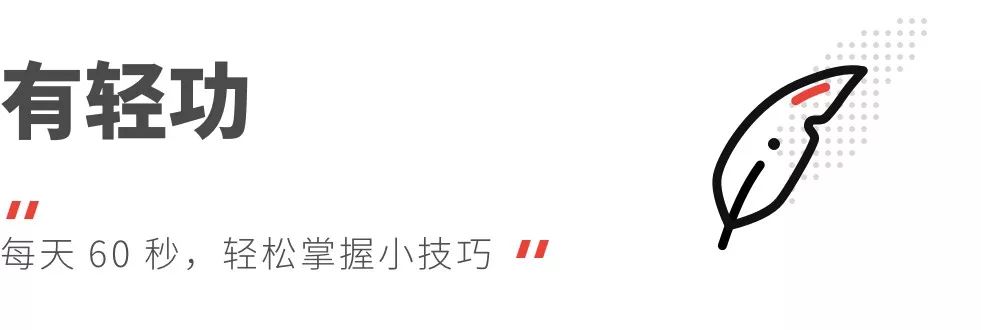
随着越来越多人将 iPad 用作生产力工具,在 iPad 上写作、制作图标、PS 等等,比如我就会在 GoodNotes 中写手帐;但是 PS 或写作过程中需要用到一些不同的字体,受限于 iOS 系统 iPad 就不能实现这种多样化,以往我会利用其它 app 或者写完文章后同步到电脑上再进行进一步编辑,比较麻烦。现在有了新选择,我们可以通过 iFont 将字体同步到 iPad 上,iPad 也能用上美美的不同的字体了(注意:只是用于第三方软件使用,不能修改系统字体)。
本文以 Win 电脑为例,示范将字体同步到 iPad 中,用到应用为 Send Anywhere,如果你是 Mac 的话,直接「隔空投送」字体到 iPad 中更为便捷哦。
首先选好想要同步的字体,我选了「方正喵呜体」,将它放入 Send Anywhere 中同步到 iPad。在 iPad 上打开 Send Anywhere 应用,选择接收,点击下载按钮。之后点击字体,右上角分享按钮选择拷贝到 iFont 中。打开 iFont,点击下方 Files 按钮,可以看到左边有很多字体选项,下翻到我们需要的「方正喵呜体」(注意:安装在 iPad 上所有字体均为英文)点击 INSTALL(安装)按钮。之后会提示你需要安装描述文件,按照步骤安装完即可。字体安装完了,我们打开一个第三方应用看看效果,以 Goodnotes 5 为例,默认的字体为下图显示这样,替换为刚刚安装的「方正喵呜体」之后,字体变得萌萌的。好了以上就是在 iPad 上添加字体的全部过程,同样适用于 iPhone,如果你有安装字体的需求,就可以这样操作了;需要注意的是每安装一个字体就需要安装一个描述文件,如果一次大批量安装很多字体的话还是有些麻烦的,建议大家安装常用的几个字体即可。最后推荐一下同步应用 Send Anywhere,多端同步首选,方便又快捷。 关注 AppSo,回复「mfz」
获取可免费商用的字体库
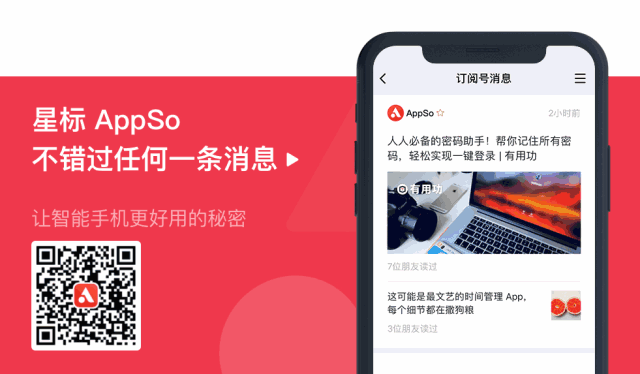

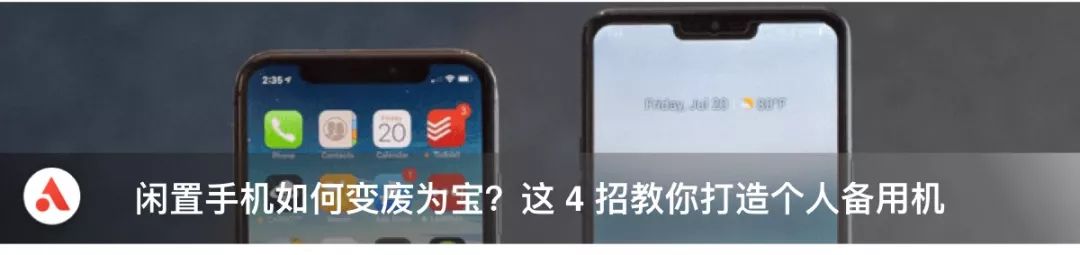

只有好看的人才能点
文章为用户上传,仅供非商业浏览。发布者:Lomu,转转请注明出处: https://www.daogebangong.com/articles/detail/Do%20you%20think%20the%20iPhones%20native%20fonts%20are%20not%20goodlooking%20One%20trick%20to%20expand%20your%20font%20library.html
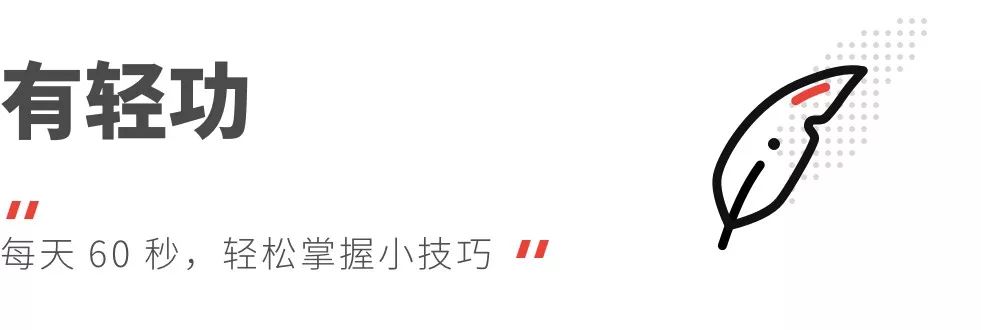

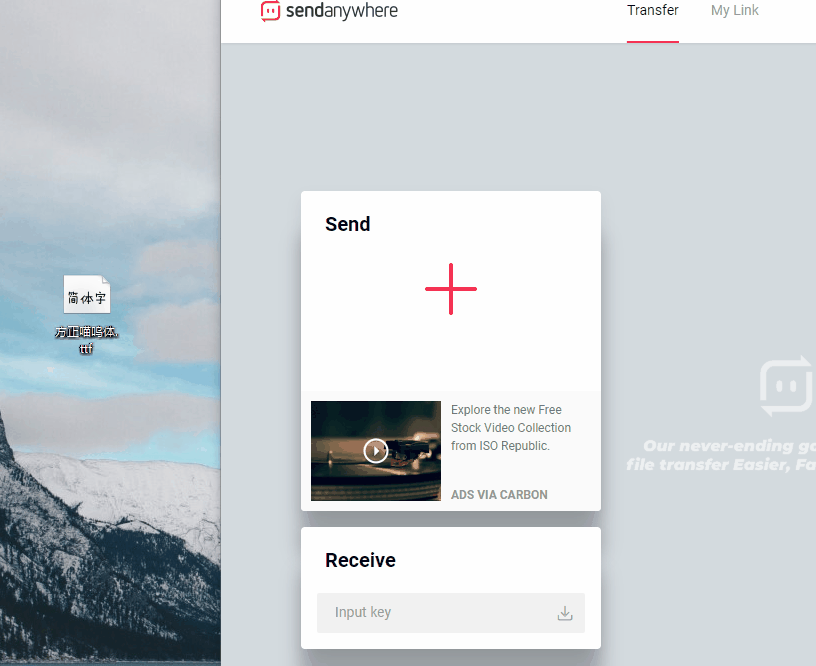
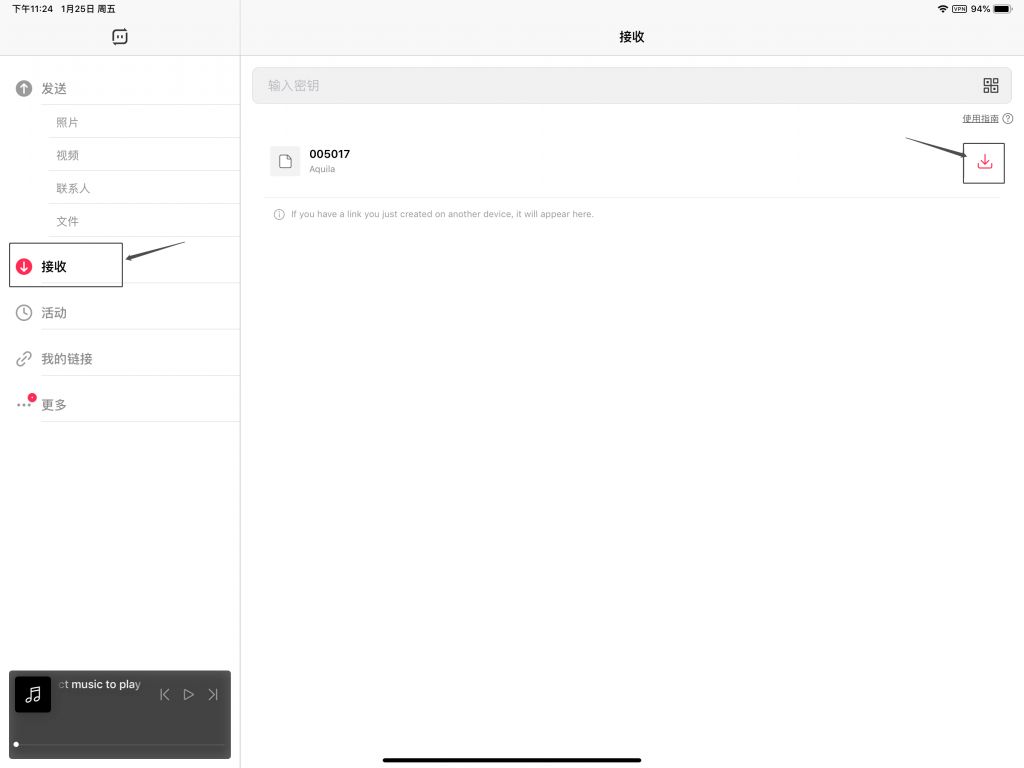
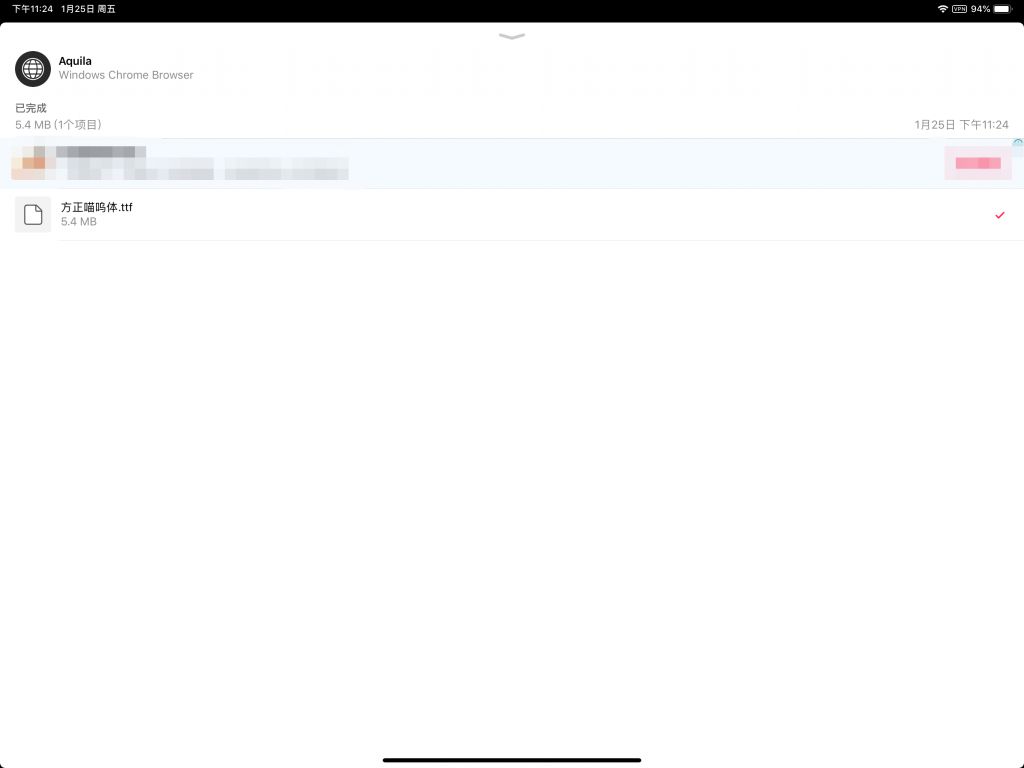
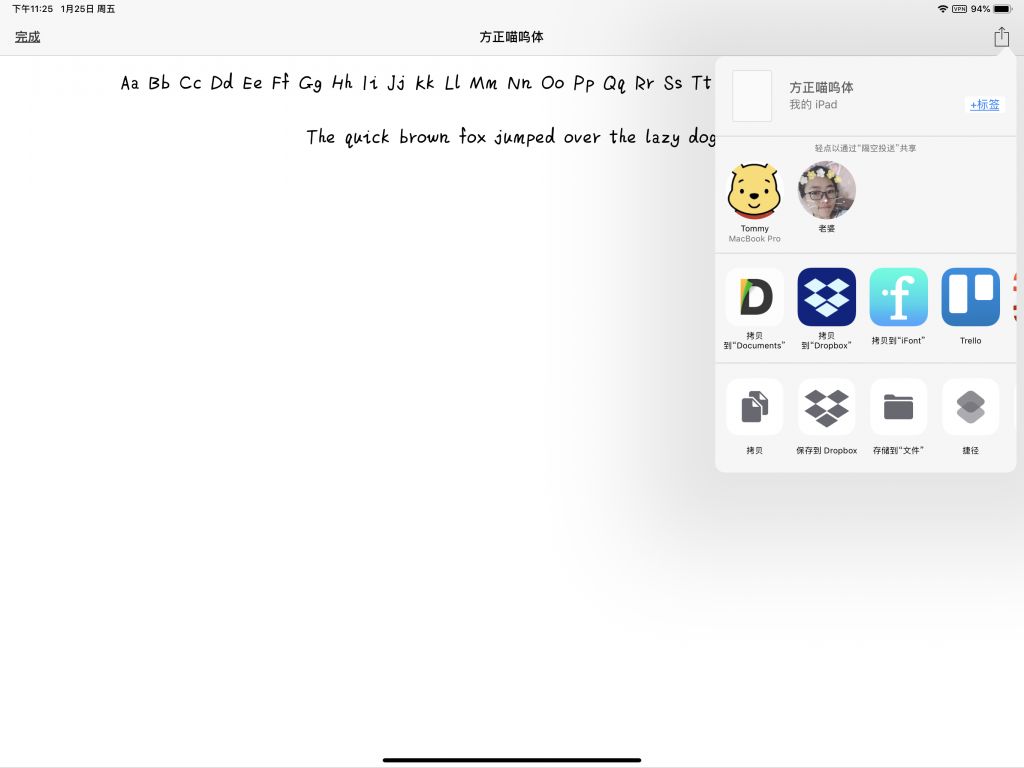
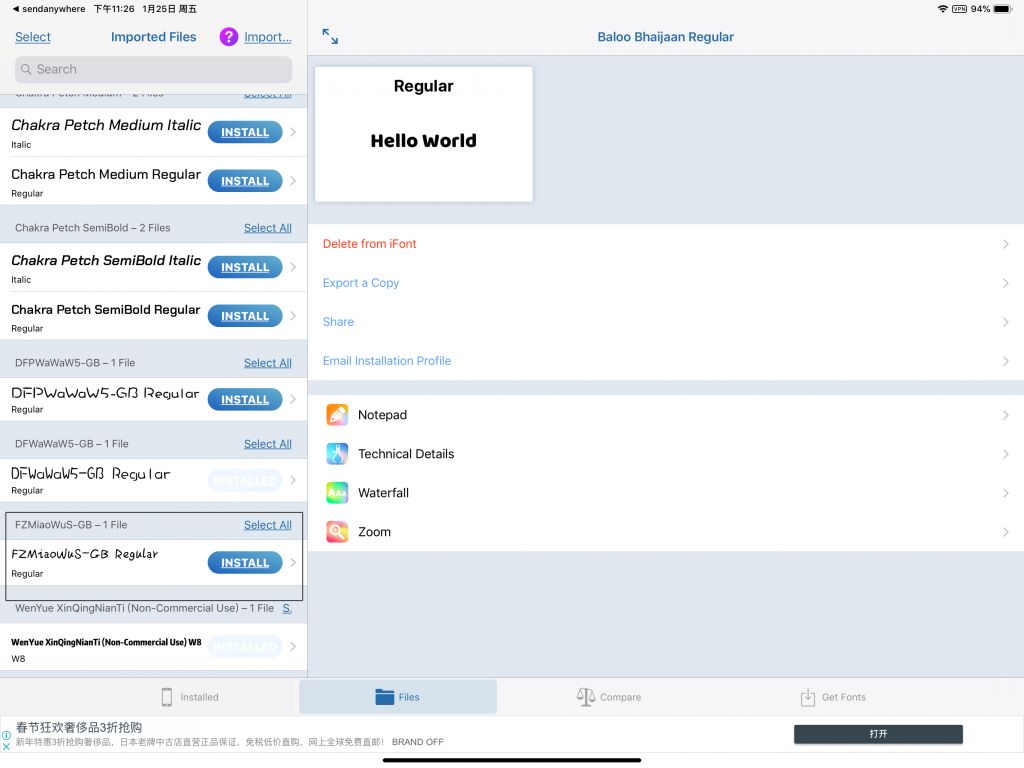
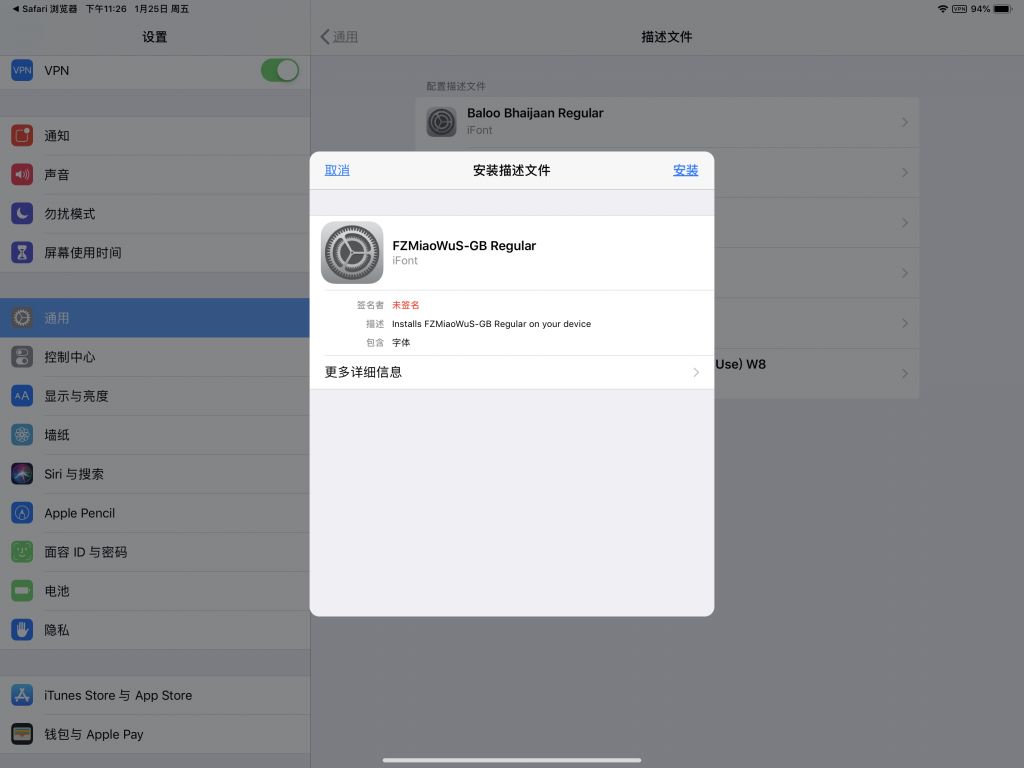
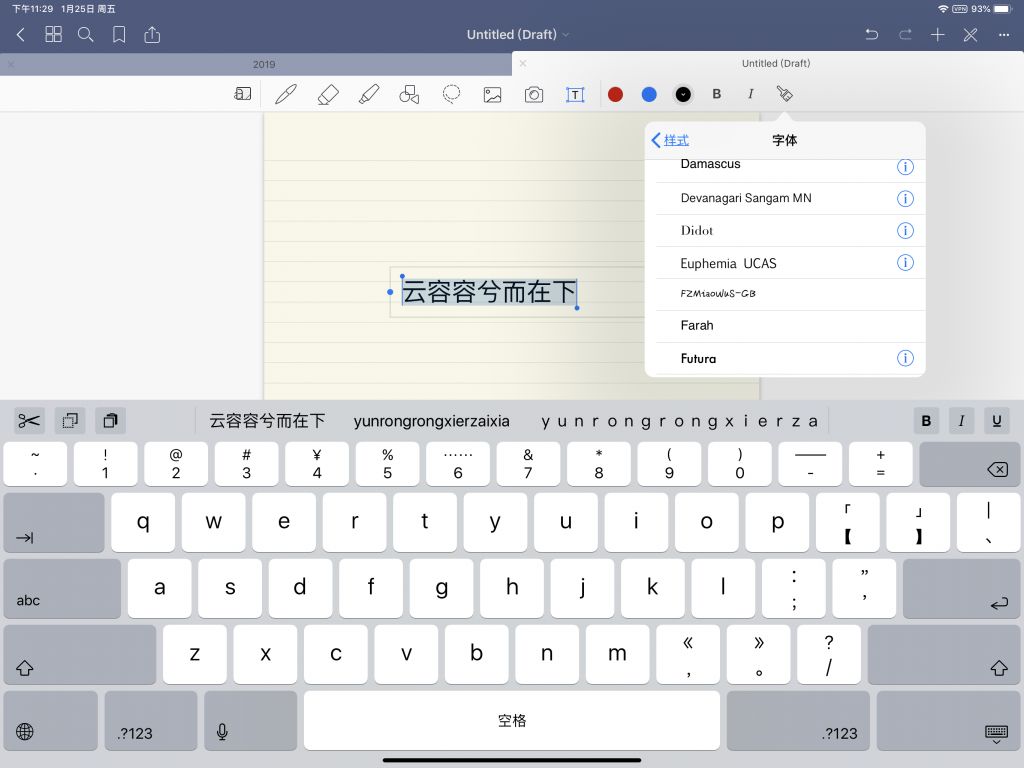
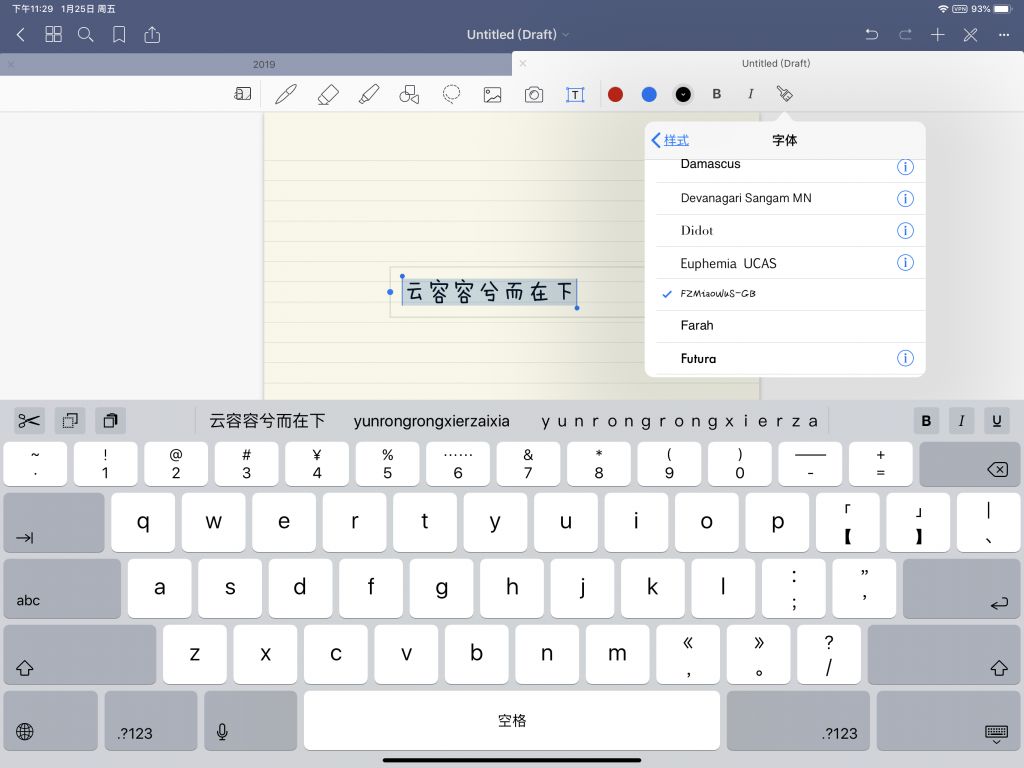
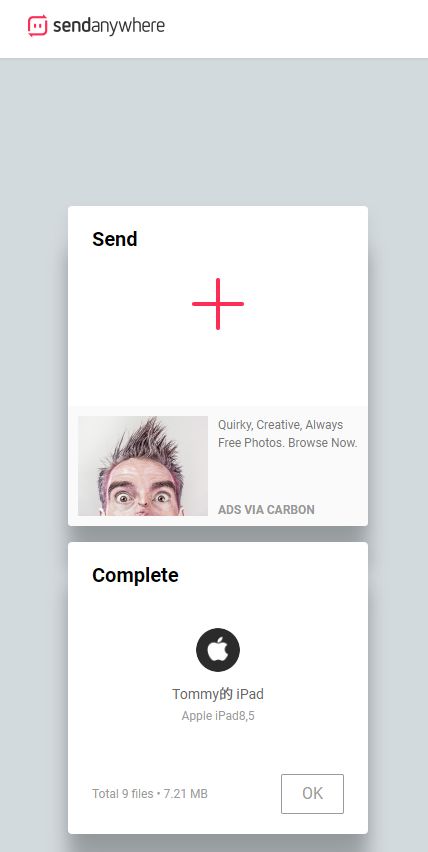
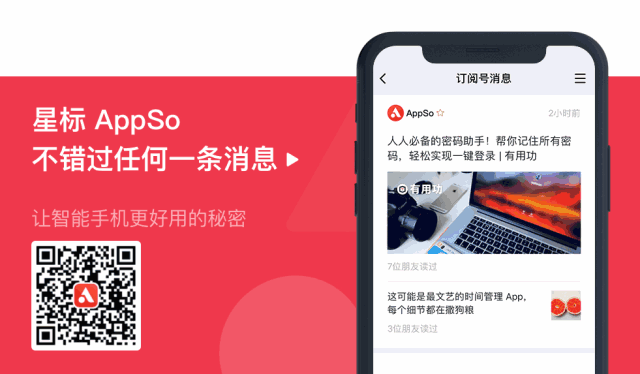

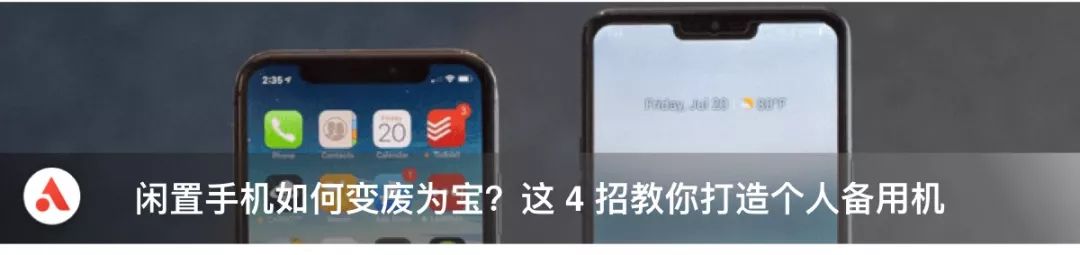


 支付宝扫一扫
支付宝扫一扫 
评论列表(196条)
测试